Chrome je k dispozici pro stolní i mobilní zařízeníplatformy. V systému Android je to obvykle výchozí prohlížeč a v systému iOS si jej můžete stáhnout z App Store. Chrome je rovněž k dispozici pro Windows a MacOS. Jednou z průkopnických funkcí prohlížeče je možnost synchronizace uživatelských dat včetně historie, informací o automatickém vyplňování, záložek a aplikací a rozšíření napříč instalacemi Chrome na různých platformách. Stejná funkce je k dispozici v prohlížeči Chrome pro iOS a Android a pokud je tato možnost povolena, můžete synchronizovat své mobilní záložky Chrome s instalacemi Chrome pro stolní počítače. Zde je návod.
Krok 1: Přihlaste se do Chromu na ploše. Klikněte na ikonu hamburgeru, přejděte na Nastavení a přihlaste se pomocí účtu Google nebo Google Apps.
Krok 2: V mobilu Chrome se přihlaste pomocí stejného Googluúčtu Google Apps nebo účtu Google Apps, který jste použili k přihlášení na ploše. Zapněte synchronizaci a zkontrolujte, zda jsou „Záložky“ nastaveny na synchronizaci. Volba synchronizace čehokoliv jiného je zcela na vás a zbytek můžete přeskočit, pokud máte pocit, že to jen zkomplikuje instalaci vašeho počítače.

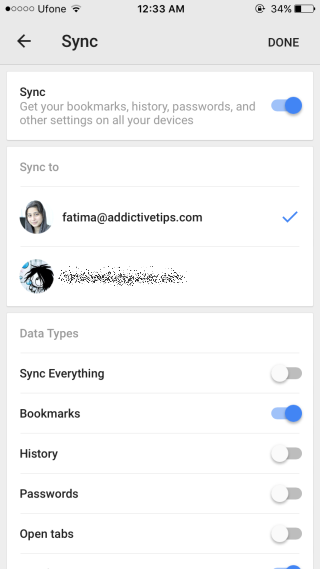
Krok 3: Vraťte se na plochu. V závislosti na tom, kolik záložek máte, bude trvat několik sekund, než se objeví na ploše. Otevřete Správce záložek Chrome (Ctrl + Shift + O) a zobrazí se nová složka s názvem „Mobilní záložky“. V této složce budou seřazeny všechny vaše záložky z telefonu Android nebo iPhone. Tato složka se neobjeví na liště záložek, takže pokud k nim chcete přistupovat, musíte tak učinit ze správce záložek.
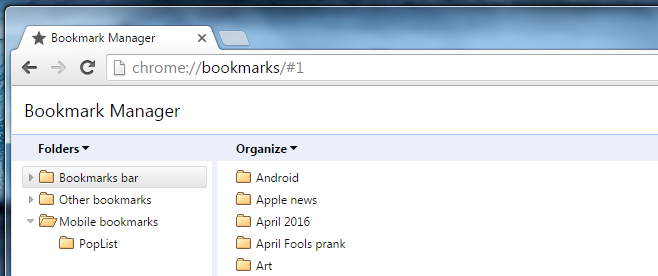
Záložky uvnitř „Mobilní záložky“složku lze přesunout do libovolné jiné složky, ale složku Mobilní záložky nelze přesunout. Jedná se o omezení samotného prohlížeče Chrome, protože pro synchronizaci záložek musí najít složku Mobilní záložky na určitém místě.













Komentáře